



|

|

|
4.1.
Настройка графического редактора P-CAD РСВ
После запуска
графического редактора (файл
РСВ.ЕХЕ)
необходимо настроить его конфигурацию,
параметры которой устанавливаются в текущем файле и сохраняются для последующих
сеансов проектирования ПП. Настройка параметров производится при вызове соответствующих
опций меню
Options
в закладках
General, Online DRC, Route и Manufacturing.
В области
Units
закладки
General
(рис. 4.1), выбирается система единиц измерения.
В области
Workspase Size
указывается размер рабочей области для размещения
компонентов и трассировки электрических соединений.
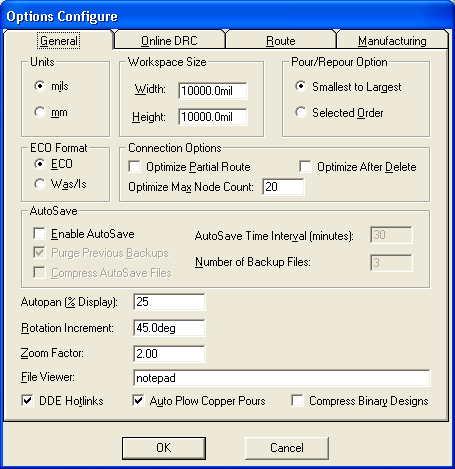
Рис. 4.1.
Настройка конфигурации
P-CAD РСВ
в закладке
General
В области
параметров соединений
Connection Options
в окне
Optimize Partial Route
разрешается/не разрешается оптимизировать связь для достижения минимальной
«манхэттенской длины» после ручной трассировки связи. Если включен
указанный флажок, то при ручной трассировке проводник подсоединяется к ближайшему
фрагменту проводимой цепи.
Прочие опции
окна
General
аналогичны опциям, которые описаны в меню
Options Configure
для программы
P-GAD SCHEMATIC.
В закладке
Online DEC (рис. 4.2)
при включении флажка
Enable Online DRC
производится
проверка технологических параметров при вводе связей и размещении компонентов.
Рекомендуется установить флажок перед трассировкой.
Установленный
флажок
View Report
позволяет просмотреть текстовый файл с отчетом о проверке
наличия ошибок. Область опций
Report Options
позволяет включить в отчет
выборочные параметры проверок зазоров, текста, соединений и т. д.

Рис. 4.2.
Настройка контроля технологических параметров и содержания отчетов
Кнопка
Design
Rules
позволяет настроить различные зазоры в проекте. Кнопка
Severity
Levels
позволяет установить значимость ошибок с точки зрения пользователя
(см. главу 3 «Графический редактор P-CAD Schematic»).
Закладка
Route
меню
Options/Configure
позволяет установить некоторые правила трассировки
проводников печатной платы (рис. 4.3а).
При включении
флажка
T-Route Default
включается Т-образный режим разводки, т. е. трасса
цепи подводится к
ближайшему фрагменту
этой же цепи.
Область
Highlight
While Routing
при ручной трассировке задает
режим подсвечивания
только
контактных площадок
(Pads Only)
или подсвечивания и контактных площадок,
и проводников, и линий соединений, принадлежащих одной цепи
(Pads, Traces
and Connections).
Область
Miter
Mode
выбирает способ сглаживания проводников в местах их излома — отрезком
прямой (Line) или дугой (Arc).
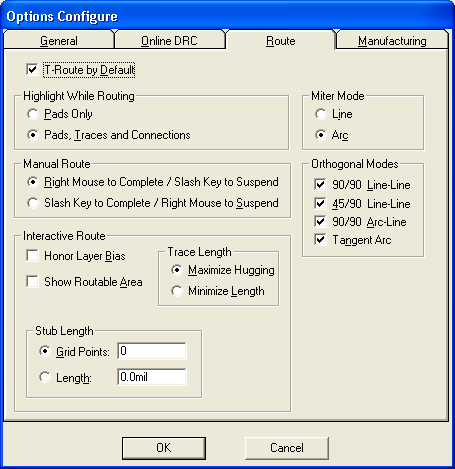
Рис. 4.3а.
Установка правил трассировки
Ручная
трассировка
определяется областью
Manual Route.
Если установлен флажок
Right Mouse to Complete/Slash Key to Suspend,
то для автоматического
завершения трассы по кратчайшему пути используется правая кнопка мыши, а для
остановки трассы в произвольном месте рабочего поля - клавиша /. Если установлен
флажок
Slash Key to Complete/Right Mouse Suspend,
то для остановки трассировки
цепи используется правая кнопка мыши, а для ее автоматического завершения -
клавиша /.
Параметры
интерактивного размещения
устанавливаются в области
Interactive Route.
Флажок
Honor Layer Bias
означает разрешение на трассировку в слое
в направлении, определенном в окне команды
Options/Layers.
Как правило,
на слое Тор проводники трассируются параллельно длинной стороне платы. Флажок
Show Routable Area
определяет видимость области трассировки.
В окне
Stub
Length
устанавливается минимальная длина в дискретах сетки
(Grid Points)
или в единицах длины
(Length)
для сегмента линии при соединении ее
с контактной площадкой.
В области
Trace Length
задается контроль за длиной проводника трассы. Флажок
Maximize
Hugging
разрешает проводимой цепи выдержать минимальное расстояние до уже
проведенных трасс (однако длина трассы и ее конфигурация при этом может быть
неоптимальной). Флажок
Minimize Length
разрешает прокладку трассы минимальной
длины с минимумом переходных отверстий.
В закладке
Manufacturing
(рис. 4.3b) устанавливаются технологические ограничения
при металлизации контактных площадок.
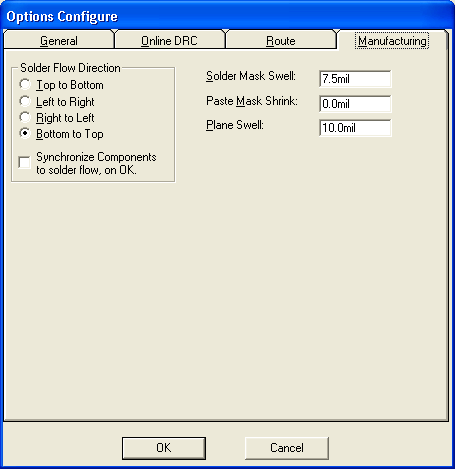
Рис. 4.3b.
Настройка металлизации контактных площадок
В окне
Solder
Mask Swell
задается величина, на которую радиус выреза под контактную площадку
в слое защитной паяльной маски больше диаметра собственно контактной площадки.
В окне
Paste
Mask Shrink
указывается величина, на которую размер собственно вывода компонента
меньше размера контактной площадки.
В окне
Plane
Swell
устанавливается зазор между сплошным слоем металлизации и контактной
площадкой или переходным отверстием, не принадлежащим данному слою.
Последние
три опции устанавливаются для всего проекта. Если же указанные установки производятся
в конкретных слоях, то глобальные установки системой игнорируются.

|

|

|


